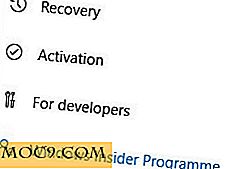Sådan deaktiveres Hybrid Boot og Shutdown i Windows 8
Microsoft fans glædede sig da det syntes at Windows 8 ville starte hurtigere end nogen anden version af operativsystemet. I starten syntes dette som et fantastisk fremskridt for Windows, men da OS blev udgivet til masserne, blev det tydeligt, at hybridstøvlen ikke var alt, hvad den var sprængt. Flere og flere rapporter er kommet ud, at computere hænger under hybrid boot og shutdown processen. Forstå, hvordan hybrid boot og shutdown fungerer sammen med hvordan man deaktiverer begge, kan bekæmpe eventuelle problemer med denne funktion i Windows 8.
Hvad er hybrid boot og shutdown?
Hybrid boot og shutdown er processer, der fremskynder normal opstart og nedlukningstid i Windows. Normalt går computeren igennem en kompliceret proces, før den faktisk støtter op eller lukker.
Den normale opstart ser normalt ud som dette:
Pre-boot -> Systeminitialisering -> Bruger session initialisering
Hybrid boot ser sådan ud:
Forstart -> Hiberfile read -> Driver Initialization -> Bruger session Initialization
Systeminitialisering er det, der tager længst tid for en computer. Det er her, hvor drivere, tjenester og grundlæggende sessioner indlæses i hukommelse, før din brugersession er indlæst. Windows 8-hybridstart tager ideen om at dvale din computer for at starte dit system. Når du dvale, tager dit system et øjebliksbillede af systeminitialiseringen for den session, der skal bruges, når den vågner op. Dette skaber en hiberfil med de sessionsdata, der er gemt, som Windows 8 bruger til at vågne op fra dvaletilstanden.
Når du lukker ned i Windows 8, udnytter du også hybrid shutdown. Dette gør at lukke Windows 8 lige så hurtigt som at starte det op. Når du lukker, gemmer din computer den session til hiberfilen, der er involveret i boot. Næste gang du starter Windows 8, trækker din computer data fra hiberfilen til hybridstart.
Sådan deaktiveres hybrid boot i Windows 8
Hvis du oplever problemer, som du mener skyldes hybridstart, kan du deaktivere den i Windows 8. Din computer starter derefter langsommere, som Windows altid har startet før udgivelsen af Windows 8.
1. Søg efter "strømindstillinger" fra startskærmen.

2. Klik på "Skift hvad strømknapperne gør."

3. Klik på "Skift indstillinger, der for øjeblikket ikke er tilgængelige."
4. Hvis du bliver bedt om det, skal du indtaste administratoradgangskoden for at ændre brugerkontrolkontrolerne.
5. Fjern under afkrydsningsindstillingerne afkrydsningsfeltet ud for "Slå hurtigstart (anbefales.)"

6. Klik på "Gem ændringer", og genstart derefter.
Du vil se, hvor meget langsommere Windows 8 støvler nu med hybrid boot slukket.
Sådan udføres en fuld afslutning i Windows 8
Som standard vil Windows 8 altid lave en hybrid shutdown. Der er ingen indstillinger, der skal ændres for at lukke normalt, så vi skal oprette en genvej til at gøre det selv.
1. Højreklik på dit skrivebord.

2. Klik på "Ny".

3. Klik på "Genvej".

4. Indtast dette for "Skriv varens placering":
shutdown -F -T ## -C "Din besked her"
"##" kan være et hvilket som helst tal mellem 0 og 315360000
Du kan udfylde alt, hvad du vil sige i området "Din besked her" kan være alt, hvad du vil sige
Klik på "Næste".

5. Navngiv genvejen alt, hvad du vil.
Klik på "Udfør" for at oprette genvejen.
6. Højreklik på genvej på dit Windows 8-skrivebord og klik derefter på "Egenskaber".

7. Klik på "Skift ikon ...".

En pop op vises for at advare dig om, at genvej du oprettede ikke har standard ikoner; Klik på "OK" for at fortsætte.
![]()
8. Vælg det ikon, du vil repræsentere din shutdown genvej.
![]()
Klik på "OK" for at vælge ikonet.
9. Klik på "Anvend" og derefter "OK" for at lukke egenskaberne for din genvej.
10. Højreklik på genvejen igen.
11. Klik på "Pin til Start".
12. Gå til startskærmen, og klik på afslutningsflisen.

Du kan nu gøre en normal Windows-nedlukning, når du har brug for det, ved at klikke på denne flise.

Konklusion
Ikke alle Windows-brugere bliver nødt til at slukke for hybrid boot og shutdown. Hvis du oplever problemer under genstart, hvor Windows 8 laver, skal du muligvis udføre en normal shutdown og boot for at rette op på det, og det vil tillade dig det.
Billedkredit: Clker, tænd / sluk-knap på Big Stock Photo






![Gro for Smart Gardening: Nature Meets Smart Tech [iOS]](http://moc9.com/img/Gro-mte-app-1.jpg)